出国留学网专题频道计算机一级考试考点栏目,提供与计算机一级考试考点相关的所有资讯,希望我们所做的能让您感到满意!
04-26
出国留学网在这里为考生们整理了“2018年9月计算机一级WPS基础知识教程”,希望能帮到大家,想了解更多考试资讯,请关注小编的及时更新哦。
2018年9月计算机一级WPS基础知识教程:wps新功能
WPS Office的几项新功能
在WPS Office产品,新增加了许多新功能。下面两个新增加的功能更丰富了我们的现代办公的需要。
定制表单功能
在“查看/工具栏”菜单中选择“表单域工具”,就可以找开表单域工具栏了。在表单域工具栏中,有如下几个按钮:“单行文字型表单域”、“多行文字型表单域”、“复选型表单域”、“下拉型表单域”、“单选型表单域”、“日期型表单域”、“表单域背景”,还有“回复邮件”(实际为“提交”按钮)和“保护文档”。我们可以利用上述的表单控件制作表单,制作完成后,可借助文档保护功能,可使表单的结构形式不可更改。再利用“提交”按钮,用户填完表单后很方便地把文档发到指定的邮箱里,这非常适用于填表、问卷等多种用途。下面以一个“问卷”调查表单为例,说明表单的建立及使用方法,要求你的下级用户在填完表单后,按“提交”按钮就可以把表单发送到你指定的邮箱。
设置你的邮箱。假如你要定制一个上述的“问卷”调查表单,或假如你是第一次使用WPS Office中的“金山电子邮件”模块,那么WPS Office会首先要求你添加新账户,这是一个真正中文的操作向导,每一步都有详细的提示,各步骤与在Outlook Express中的操作也基本相类似,按照向导相信你可以轻松配置好你的金山电子邮件的通讯环境。
按需要制作好表单。假如要制作一个对某项事物的一个调查,你可以制作一个多行文字型的表单。操作步骤是,在编辑状态中,首先输入“请输入你的意见,再按提交按钮”的说明,再单击表单工具中的“多行文字表单域”,这时在上述文字后面就出现了一个表单区域,双击此区域,则会弹出一个“文字型填充域选项”对话框,在对话框中你可以输入表单中默认的文字和在表单中输入文字的最大长度。
设置“提交”按钮。单击“表单域工具栏”中的“回复邮年”按钮,这时在上述“多行文字表单域”后出现一个“提交”按钮,双击此按钮,在弹出“邮件对话框”中,可在其中分别输入主题是什么(如你对×××的看法)、别人回复邮件时的地址(如liuzong@263.net)、抄送邮件的地址。确定后,设置完成。
设置文档保护。当所有表单域与提交按钮都设置完成后,为了使其它用户不能修改,设置文档保护就可以了。单击“表单域工具栏”中的“保护文档”按钮,这时弹出一个“文档保护”对话框,在其中你输入保护文档的密码,确定后就完成。
推荐阅读:
04-26
出国留学网在这里为考生们整理了“2018年9月计算机一级WPS基础知识教程”,希望能帮到大家,想了解更多考试资讯,请关注小编的及时更新哦。
2018年9月计算机一级WPS基础知识教程:制作模板
制作自己的模板
制作自己的模板,比较容易的有二种方式:一是创建或修改一篇文档,使它具有某种专用文档的格式,然后作为模板保存;二是修改和精加工某一专用模板,把它作为新模板保存。举个简单的例子,在日常办公中,按我们的习惯,过年过节时,单位都要向退休的老同志致以节日的问候。不管是以书信形式还是电子邮件,如果能制作好一个问候式模板,你的办公效率将大大地提高。下面介绍做一个简单模板(慰问信模板)的方法。如图(^60090107a^)所示。
(1)页面的设置。制作一个模板,要根据实际情况,首先设置页面的大小。先新建一个空文档,再单击“文件”菜单,选择“页面设置”。在“纸张类型”栏,选择一种类型,如日常办公中最常用的“16开”纸
(2)设置文字。根据慰问信的格式输入文字,需要使用时再输入文字内容的地方以“×”代替,如称呼、事由、落款等等。
(3)其它修饰。一个模板,你可以根据需要尽情地修饰(很多书籍或网站中都有这方面的介绍,如背景、对文字的各种修改、排版的各种技巧等等)。这里只插入一个图像,并设置为“水印”的效果的方法。
首先,选择“插入/图像”菜单中的“金山素材”,然后选择Kingsoft\Winwps\ImLib\目录下的love文件夹中的love10文件;然后单击图像以选定它,再单击右键,在弹出的快捷菜单中,在“绕排方式”中选择“两边绕排”;把此图像拖动到合适的位置,再按下右键,在快捷菜单中选择“对象层次”的“在文字下”(经过这样的设置后,图像就处于文字的下方,记住不能再被编辑了,也不能拖动了,所以类似这样的设置,应该是最后一项设置);保存为模板,选择“文件/存为模板”,在弹出的“保存模板文件”对话框中,在“WPS模板”中选择“书信”,再在“模板名:”中输入保存模板的名称“节日慰问信”。在“描述信息”中可输入“这是一个我国传统佳节的慰问信模板”。然后单击“确定”按钮,即可完成一个简单模板的制作。以后你再使用“文件/新建”命令时,在“建立新文件”对话框中的“WPS模板”的“书信”类,就可以找到“节日慰问信”模板。
当然在上述保存模板的对话框中,你也可以创建一新的模板类型,如“我的模板”,然后把自已建立的模板保存在此类目,方便管理。
推荐阅读:
04-26
出国留学网在这里为考生们整理了“2018年9月计算机一级WPS基础知识教程”,希望能帮到大家,想了解更多考试资讯,请关注小编的及时更新哦。
2018年9月计算机一级WPS基础知识教程:文字处理系统
文字处理系统
在WPS Office中,传统的文字处理系统增加了不少的新功能,下面就日常办公中的使用模板快速创建应用文档、创建自己的文档模板和新增加的功能举例说明。
使用模板快速建立应用文档
在现代办公中,少不了上送、下传各种各样的应用文档,利用WPS Office中的模板可以帮助你快速建立需要的应用文档,模板实际上是指为文档形成提供基本格式和工具的特殊文档,它保存在Kingsoft\Winwps\Template\目录下面,分四大类:
第一大类为文字处理方面的模板(即文件夹Wps下的以wpt为后缀的文档模板,又分为“公文”等十二种共140余个模板);第二大类为电子表格方面的模板(即ET文件夹下以ett为后缀的电子表格模板,其中包含“财务表”和“家庭应用表”两类共36余个模板);第三大类是电子幻灯模板(即Wps文件夹下以dpt为后缀的电子幻灯片模板,其中包含“外观模板”和“主题模板”两类共19余个模板);第四类为有关电子邮件的模板(即文件夹Mail下的以wpt为后缀的模板,有“新邮件”、“回复邮件”和“转发邮件”等类型)。
要使用这些模板,只要选择“文件/新建”菜单命令(不要直接点击工具栏上的“新建”按钮,因为直接点击工具栏上的“新建”按钮将会启用一个系统默认的空的模板),这时系统会弹出一个“建立新文件”窗口,在这个窗口中,WPS Office把上述介绍的四大类模板都罗列出来,选择其中一大类时,此类所有的模板则分门别类地放置好了。需要某种类型的某个模板时,可以单击展开它们某一类,窗口右侧则可以预览模板或阅读它的说明。对于现代办公来说,复杂的应用文的格式,不用您刻意去记,只需要选择相应的模板文件,再进行适当的修改就可以完成一个文档。如您需要拟一份招聘启事,只要选取“wps模板”选项卡,再单击“告示、启示”类模板,然后选取“招聘启事”模板,即可在打开的启事模板中,输入启事的有关内容,一份规范的招聘启事很快就完成了,这才是现代办公的效率。
推荐阅读:
04-25
小编在这里为考生们整理了“2018年9月计算机一级MSOffice辅导知识”,希望能帮到大家,想了解更多考试资讯,请关注出国留学网的及时更新哦。
2018年9月计算机一级MSOffice辅导知识:运算器、控制器
运算器、控制器
2.1 计算机的硬件系统
冯.若依曼型计算机的硬件是计算机的基础,基本结构符合冯.若依曼的体系结构,五个功能部件:输入设备、运算器、存储器、控制器、输出设备。其中运算器和控制器,合称中央处理器,简称 CPU。
2,1,1 运算器-ALU(Arithmetic Unit )
功能:对二进制数码进行算术运算或逻辑运算。算术运:即数的加减乘除,乘方开方等。逻辑运算:即逻辑变量,与或非等基本操作。
构成:由一个加法器、若干个寄存器和一些控制线路组成。
核心是加法器(Adder),每次运算的中间结果暂时保留,所以需要若干个积存数据的据存器(Register)。
运算器的性能指标是计算机的字长和运算速度。
2.1.2控制器-CU(Contorl Unit)
功能:指挥整个机器各个部件自动、协调工作。
构成:指令寄存器、译码器、时序节拍发生器、操作控制部件、指令计数器。
机器指令的执行过程:
1,机器指令:计算机可以真正“执行”的命令。
操作码 源操作数(或地址) 目的操作数
机器指令构成:操作码+操作数,操作码指明指令索要完成的操作的性质与功能。操作数指明操作吗执行时的操作对象。
指令基本格式:

(2)指令的执行过程
1)取指令,根据程序计数器里的内容到存储器中读取当前要执行的指令,同时把他放到指令寄存器中。
2)分析指令,译码器开始译码,取出要执行的指令,并放到指令寄存器 IR中。
3)生成控制信号,控制器根据译码器的输出,按一定顺序产生执行该指令的所有控制信号。
4)执行指令,在控制信号的作用下,计算机各个部件完成相应的工作。
5),重复执行:计算机根据PC中新的指令地址,重复执行上述4个过程,直至执行到指令结束。
CPU:(Central Processing Unit)中央处理器,由控制器和运算器组成,构成计算机的核心部件。
推荐阅读:
04-25
小编在这里为考生们整理了“2018年9月计算机一级MSOffice辅导知识”,希望能帮到大家,想了解更多考试资讯,请关注出国留学网的及时更新哦。
2018年9月计算机一级MSOffice辅导知识:存储器
2.1.3存储器(Memoty)
功能:用来存储当前要执行的程序、数据及结果,具有存数和取数功能。是计算机的记忆设备。
存数:指向存储器里“写入”数据
取数:指从存储器里“读取”数据
访问:读写操作统称对存储器访问,分为内存与外存储器两种。
1,内存储器(内存):CPU 可以直接访问其里的数据。内存按功能分为RAM和ROM。
1)随机存取存储器RAM,特点是可读/写性。读操作与写操作。RAM 有课分为静态与动态两种。计算机内采用的是动态随机存储器(DRAM),表面每个一段时间必须对存储数据刷新一次。易失性,即异常断电时RAM中的内容立即丢失。
2)只读存储器ROM。特点是只取不存,信息是事先就写好在存储器内的,无法改变或加保护,只有将保护去掉草可以重新改写内部信息。
可编程只读存储器PROM
可擦除可编程只读存储器EPROM
电可擦除可编程只读存储器EEPROM
3)高速缓冲存储器(Cache)
为提高存储器二设计的解决CPU和主存速度不匹配而设计的。
4)内存储器的性能指标:容量、速度。
2,外存
外存储器(外存):CPU 不可直接访问其里的数据,只有先调入内存方可使用。
1) 硬盘(Hard Disk)
计算机的外部主要存储器,容量大、存取速度快、操作简便等优点,
操作系统与运行程序、用户数据等都保存在硬盘上。
内部结构:盘片,每个盘片划分为磁道和扇区,磁盘的读写物理单位是按扇区进行读写的。
主要指标:硬盘容量,硬盘接口,硬盘转速,
硬盘容量:=磁头数(H)X柱面数(C)X每扇区字节数(B)
硬盘接口:ATA,SATA,常用于个人电脑上,SCSI主要用于该机服务器和高档工作站。
2)闪速存储器(Flash)
非易失性半导体存储器,通常称U盘,是EEPROM的变种,可以快速方便的读写。
U盘的传输速率有:USB1.1,12Mb/s; USB2.0,480Mb/s;
USB3.0, 5Gb/s.
3)光盘(Optical Disk)
以光信息作为存储信息的载体来存储数据的物品。
只读光盘(CD-ROM),一光盘上的蚀刻“凹坑”及为被蚀刻的“平地”记录“0”与“1”。只能写入一次数据。
可擦写光盘CD-RW,可多次擦写光盘内的数据信息。
光盘的容量:CD-700MB,DVD-4.7GB
光盘的转速:以150kb/S为基准,可以有4贝,16倍,32倍等。
推荐阅读:
04-25
小编在这里为考生们整理了“2018年9月计算机一级MSOffice辅导知识”,希望能帮到大家,想了解更多考试资讯,请关注出国留学网的及时更新哦。
2018年9月计算机一级MSOffice辅导知识:微型计算机的组成
2.1.7 微型计算机的组成
1,中央处理器
构成:运算器、控制器、若干个寄存器和高速缓存。
性能指标:直接决定了整台机器的性能、字长和时钟主频。
2,存储器
分类:主存储器和辅助存储器
(1) 主存储器(放在主机内部的,用于存放当前运行的程序和数据。)
1)内存储器, 随机访问存储器(RAM) ,RAM 是 PC 的主要存储区域;它允许读写数据;它是易失性存储器。
2)只读存储器(ROM),它包含可以访问和读取但不能修改的程序与数据;是非易失性存储器。
3)高速缓存(Cache), 用于临时存储频繁使用的信息以加快访问速度; 一级 Cache:CPU 内部的 Cache
二级 Cache:CPU 外部的 Cache
三级 Cache:主板使用的
(2)辅助存储器(外存储器)
1)硬盘
2)移动存储产品:USB 移动硬盘,USB 优盘,光盘,
只读型光盘 CD-ROM,一次性写入光盘 CD-R,可擦除型光盘 CD-RW。 DVD 光盘。
3、总线
ISA 总线
PCI 总线
AGP 总线
EISA 总线
4、输入设备
鼠标、键盘等
5、输出设备
显示器
(1)分类:阴极射线管显示器(CRT)和液晶显示器(LCD)
(2)性能:
像素与点距
分辨率:整个屏幕上像素的数目=列*行
显存
显示器的尺寸:用显示屏的对角线来衡量
打印机及分类
(1)点阵打印机
(2)喷墨打印机
(3)激光打印机
6、微型计算机的主要技术指标
(1)字长:CPU 一次能同时处理二进制数据的位数。
(2)时钟主频:指 CPU 的时钟频率,单位 GHz。
(3)运算速度:指每秒钟所能执行加法指令数目,常用 MIPS 表示。
(4)存储容量:主要指内存的存储容量。
(5)存取周期:指 CPU 从内存储器中存取数据所需要的时间。
推荐阅读:
04-25
小编在这里为考生们整理了“2018年9月计算机一级MSOffice辅导知识”,希望能帮到大家,想了解更多考试资讯,请关注出国留学网的及时更新哦。
2018年9月计算机一级MSOffice辅导知识:输入/输出设备
2.1.4输入设备
功能:向计算机输入命令、程序、数据等信息。把这些信息转换为计算机能识别的二进制代码。
例:键盘Key Board、鼠标Mouse、扫描仪、手写板、麦克、照相机、摄像机、游戏操作杆、条形码阅读器、光学字符阅读器、触摸屏、光笔等。
2.1.5输出设备
功能:将计算机处理后的各种内部格式信息转换为人们能识别的形式表达出来。
将计算机处理后的各种内部格式信息转换为人们能识别的形式表达出来。 例子:显示器、打印机、绘图仪、音响等。
显示器:
1)显示器的分类:显像管显示器CRT,液晶显示器LCD,LED显示器。
2)显示器主要性能:像素,分辨率,显示器存储器(显存),显示器尺寸,14”,19”,21”等
3)显卡,
2,打印机:点阵式打印机,喷墨式打印机,激光打印机。
3,绘图仪,音频输出设备,视频投影仪等。
4,调制解调器,可以刻录的光盘刻录机等。
2.1.6 计算机的结构
(1)直接连接:最直接的连接方式,ISA结构。
1952年,冯•诺依曼 IAS
(2)总线结构(Bus)
总线:是一组连接各个部件的公共通信线。三种总线:
1)数据总线:传输数据信号的公共通路
2)地址总线:传输地址信号的公共通路
3)控制总线:除数控制信号的公共通路
(3),常见的总线类型(已经标准化)
1) ISA
2) PCI
3) AGP
4) EISA
推荐阅读:
2018年9月计算机一级MSOffice辅导知识:保存演示文稿
2018年9月计算机一级MSOffice辅导知识:演示文稿的显示视图
04-23
出国留学网为考生们整理了“2018年9月计算机一级MSOffice辅导知识”,希望能帮助大家,想了解更多考试资讯,请关注小编的及时更新哦。
2018年9月计算机一级MSOffice辅导知识:演示文稿的显示视图
演示文稿的显示视图
PowerPoint可以提供多种显示演示文稿的方式,从而从不同角度有效管理演示文稿。这些演示文稿的不同显示方式称为视图。PowerPoint中有六种视图:“普通”视图、“幻灯片浏览”视图、“阅读”视图、“备注页”视图、“幻灯片放映”视图和“母版”视图。采用不同的视图会为某些操作带来方便,例如,在“幻灯片浏览”视图下因能显示更多幻灯片缩略图而移动多张幻灯片非常方便,而“普通”视图更适合编辑幻灯片内容。切换视图的常用方法有两种:采用功能区命令和单击视图按钮。
1)功能区命令
打开“视图”选项卡,在“演示文稿视图”组中有“普通”视图、“幻灯片浏览”视图、“阅读”视图和“备注页”视图命令按钮供选择。单击之,即可切换到相应视图,如图5—9所示。
2)视图按钮
在PowerPoint窗口底部有四个视图按钮(“普通”视图、“幻灯片浏览”视图、“阅读”视图和“幻灯片放映”视图),单击所需的视图按钮就可以切换到相应的视图。
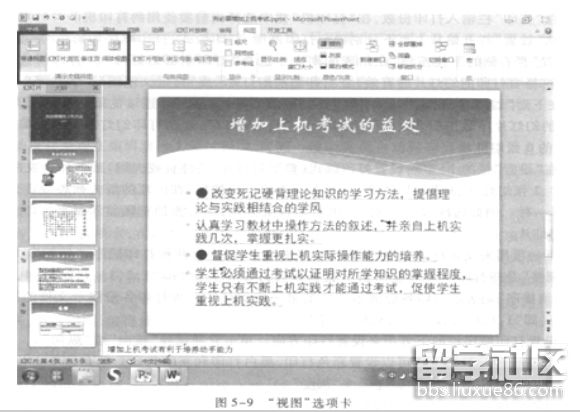
推荐阅读:
2018年9月计算机一级MSOffice辅导知识:保存演示文稿
2018年9月计算机一级MSOffice辅导知识:修饰幻灯片的外观
04-23
出国留学网为考生们整理了“2018年9月计算机一级MSOffice辅导知识”,希望能帮助大家,想了解更多考试资讯,请关注小编的及时更新哦。
2018年9月计算机一级MSOffice辅导知识:在演示文稿中增加和删除幻灯片
在演示文稿中增加和删除幻灯片
通常,演示文稿由多张幻灯片组成,创建空白演示文稿时,自动生成一张空白幻灯片,当一张幻灯片编辑完成后,还需要继续制作下一张幻灯片,此时需要增加新幻灯片。在已经存在的演示文稿中有时需要增加若干幻灯片以加强某个观点的表达,而对某些不再需要的幻灯片则希望删除它。因此,必须掌握增加或删除幻灯片的方法。要增加或删除幻灯片,必须先选择幻灯片,使之成为当前操作的对象。
1.选择幻灯片
若要插入新幻灯片,首先确定当前幻灯片,它代表插入位置,新幻灯片将插在当前幻灯片后面。若删除幻灯片或编辑幻灯片,则先选择目标幻灯片,使其成为当前幻灯片,然后再执行删除或编辑操作。“幻灯片/大纲浏览”窗格中可以显示多张幻灯片,所以在该窗格选择幻灯片十分方便,既可以选择一张也可以选择多张幻灯片作为操作对象。
1)选择一张幻灯片
在“幻灯片/大纲浏览”窗格单击所选幻灯片缩略图即可。若目标幻灯片缩略图未出现,可以拖动“幻灯片/大纲浏览”窗格的滚动条的滑块,寻找、定位目标幻灯片缩略图后单击它即可。
2)选择多张相邻幻灯片
在“幻灯片/大纲浏览”窗格单击所选第一张幻灯片缩略图,然后按住shift键并单击所选最后一张幻灯片缩略图,则这两张幻灯片之间(含这两张幻灯片)所有的幻灯片均被选中。
3)选择多张不相邻幻灯片
在“幻灯片/大纲浏览”窗格按住Ctrl键并逐个单击要选择的各幻灯片缩略图。
2.插入幻灯片
增加幻灯片可以通过幻灯片插入操作来实现。常用的插入幻灯片方式有两种:插入新幻灯片和插入当前幻灯片的副本。前者将由用户重新定义插入幻灯片的格式(如版式等)并输入相应内容;后者直接复制当前幻灯片(包括幻灯片格式和内容)作为插入的幻灯片,即保留现有的格式和内容,用户只需编辑内容即可。
1)插入新幻灯片
在“幻灯片/大纲浏览”窗格选择目标幻灯片缩略图(新幻灯片将插在该幻灯片之后),然后在“开始”选项卡下单击“幻灯片”组的“新建幻灯片”下拉按钮,从出现的幻灯片版式列表中选择一种版式(例如“标题和内容”),则在当前幻灯片后出现新插入的指定版式幻灯片。另外,也可以在“幻灯片/大纲浏览”窗格右击某幻灯片缩略图,在弹出的菜单中选择“新建幻灯片”命令,在该幻灯片缩略图后面出现新幻灯片。
2)插入当前幻灯片的副本
在“幻灯片/大纲浏览”窗格中选择目标幻灯片缩略图,然后在“开始”选项卡下单击“幻灯片”组的“新建幻灯片”下拉按钮,从出现的列表中单击“复制所选幻灯片”命令。则在当前幻灯片之后插入与当前幻灯片完全相同的幻灯片。也可以右击目标幻灯片缩略图,在出现的菜单中选择“复制幻灯片”命令,在目标幻灯片后面插入新幻灯片,其格式和内容与目标幻灯片相同。
3.删除幻灯片
在“幻灯片/大纲浏览”窗格中选择目标幻灯片缩略图,然后按删除键。也可以右击目标幻
灯片缩略图,在出现的菜...
04-23
出国留学网为考生们整理了“2018年9月计算机一级MSOffice辅导知识”,希望能帮助大家,想了解更多考试资讯,请关注小编的及时更新哦。
2018年9月计算机一级MSOffice辅导知识:修饰幻灯片的外观
修饰幻灯片的外观
采用应用主题样式和设置幻灯片背景等方法可以使所有幻灯片具有一致的外观。
主题是主题颜色、主题字体和主题效果三者的组合。主题可以作为一套独立的选择方案应用于演示文稿中。因此,主题是一组设置好的颜色、字体和图形外观效果的集合。使用主题可以简化专业设计师水准的演示文稿的创建过程,使演示文稿具有统一的风格。
幻灯片的背景对幻灯片放映效果起重要作用。一幅好的幻灯片背景不仅充实美化幻灯片,
而且使演示文稿更加系统和专业。为此,可以对幻灯片背景的颜色、图案和纹理等进行调整,甚至用特定图片作为幻灯片背景,以达到期望的效果。
5.4.1应用主题统一演示文稿的风格
可以通过变换不同的主题来使幻灯片的版式和背景发生显著变化。通过一个单击操作选择中意的主题,即可完成对演示文稿外观风格的重新设置。
PowerPoint提供了40多种内置主题。用户若对演示文稿当前颜色、字体和图形外观效果不满意,可以从中选择满意的主题并应用到该演示文稿,以统一演示文稿的外观。
打开演示文稿,单击“设计”选项卡,“主题”组显示了部分主题列表,单击主题列表右下角“其他”按钮,就可以显示全部内置主题供选择,如图5—16所示。鼠标移到某主题,稍后会显示该主题的名称。单击该主题,则系统会按所选主题的颜色、字体和图形外观效果修饰演示文稿。

若只想用该主题修饰部分幻灯片,可以选择这些幻灯片后右击该主题,在出现的快捷菜单中选择“应用于选定幻灯片”命令,所选幻灯片按该主题效果自动更新,其他幻灯片不变。若选择“应用于所有幻灯片”命令,则整个演示文稿均采用所选主题。
推荐阅读:
计算机一级考试考点推荐访问